Slik deaktiverer du låseskjerm på Windows 10
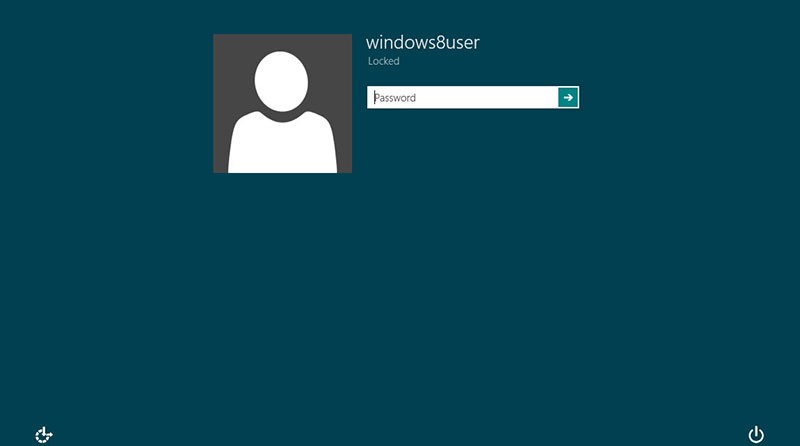
Selv om det er sant at Windows-låseskjermen kan være pen når du slår på PC-en eller åpner den bærbare datamaskinen, tjener den ikke noe sikkerhetsformål. Faktisk, hvis du er som meg, har du sannsynligvis sluttet å legge merke til det for måneder, eller til og med år siden. For mange mennesker er låseskjermen bare noe vi må tappe eller sveipe vekk før vi kan komme til selve innloggingsskjermen, bak som innholdet på datamaskinene våre er låst bort. Heldigvis er det et alternativ for å deaktivere låseskjermen på Windows 10 fra april 2018-oppdateringen (versjon 1803). Alt du trenger å gjøre er å gjøre en enkel endring i registeret.
Slik fjerner du Windows 10-låseskjermen
I denne artikkelen vil jeg vise deg hvordan du fjerner Windows-låseskjermen og hvordan du går direkte til påloggingsskjermen når du starter opp Windows 10-PCen. Bare følg disse grunnleggende instruksjonene:
-
- Bruk søkefunksjonen for å finne regedit og kjøre kommandoen.
- Klikk på "HKEY_LOCAL_MACHINE" i venstre rute.
- Velg "PROGRAMVARE".
- Åpne "Policies".
- Trykk på "Microsoft".
- Neste, finn "Windows" og høyreklikk på det.
- Velg "Ny" og dobbeltklikk deretter på "Tast".
- Gi nytt navn til ny nøkkel nr. 1 som du nettopp genererte som "Personalisering og trykk Enter"
- Finn personaliseringsmappen og høyreklikk i høyre rute i Registerredigering, velg Ny og velg deretter "DWORD (32-biters) verdi" . Et nytt element vises i høyre rute for Registerredigering, med tittelen Ny verdi nr. 1 . Gi den nytt navn til "NoLockScreen" og trykk Enter.
- Klikk på "NoLockScreen" for å åpne verdidataene.
- Endre verdien fra 0 til 1 og klikk OK under Verdidata.
- Gå ut av registerredigeringsprogrammet og start datamaskinen på nytt.
Nå vil du kunne omgå låseskjermen og gå rett til påloggingsskjermen. Du vil fortsatt måtte oppgi passordet eller PIN-koden din for å logge på datamaskinen din, selvfølgelig, så ikke bekymre deg for at dette går ut over sikkerheten din på noen måte. Det vil den ikke.





